İnanılmaz Minecraft kreasyonlarınızı başkalarıyla paylaşmak, ancak yalnızca bazı düşük kaliteli ekran görüntüleri mi almak istiyorsunuz? Minecraft'ta ekran görüntüsü nasıl alınır?
Minecraft, pitoresk anlarla dolu çok popüler bir sandbox oyunudur. Oynanış sırasında, arkadaşlarınızla paylaşmak veya internete yüklemek istediğiniz her zaman birçok kreasyon ve an vardır. Bu durumda, Minecraft'ta bazı ekran görüntülerini almanız gerekir.
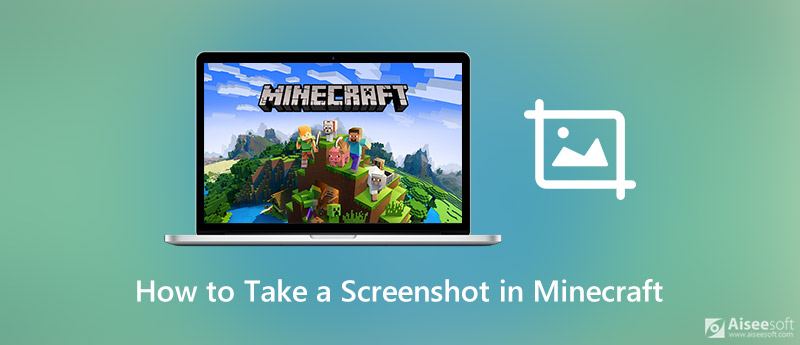
Birçok oyuncunun yarattıklarını Minecraft'tan kötü ekran görüntüleriyle görüntülediğini görebilirsiniz. Elbette bazı yüksek kaliteli Minecraft ekran görüntülerini tercih ediyorsunuz. Bu kılavuz, Minecraft'ta ekran görüntüsü almak için bazı yararlı ipuçları ve püf noktaları anlatacaktır.
Windows 10/8/7 PC veya Mac'te Print Screen tuşuyla tüm bilgisayar ekranını kolayca ekran görüntüsünü alabilirsiniz. Ayrıca, Minecraft'ın ekran görüntüsünü almanın başka bir yaygın yolu vardır.
Süre Minecraft oynamak, sadece basabilirsiniz F2 Minecraft'ın ekran görüntüsünü almak için. Bazı bilgisayarlarda, Fn+F2 Minecraft kreasyonlarınızı yakalamak için anahtarları bir araya getirin.

Kolunuzdan, farenizden, etkin çubuğunuzdan ve daha fazlasından kurtulmak istiyorsanız, F1 önce HUD'yi kaldırmak ve net bir görüntü elde etmek için.
F1 tuşuna bastıktan sonra, tuşuna da basabilirsiniz. F5 daha iyi bir görüntü elde etmek için iki kez. Bu adım sırasında, düğmesine basabilirsiniz. F10 ekranı sabit tutmak ve kameranızı konumlandırmak için. Ardından Minecraft'ta ekran görüntüsü almak için F1 tuşuna basabilirsiniz.
Şaşkınlık Minecraft ekran görüntüleri nasıl bulunur? Bir arayabilirsin ekran altında klasör Minecraft.
Windows 10 PC kullanıcısıysanız, Game Bar ile Minecraft'ta kolayca ekran görüntüsü alabilirsiniz. Xbox Game Bar, Windows 10'da yerleşik olarak bulunan özelleştirilebilir oyun katmanıdır. Ekran yakalama ve paylaşma için pencere öğelerine anında erişim için basit bir yol sağlar. Game Bar, Minecraft dahil çoğu PC oyununu yüksek oranda destekler.
Xbox Game Bar ile Minecraft'ta ekran görüntüsü almak için düğmesine basabilirsiniz. Windows + G ilk olarak oyun Ayarları kaplamasını açmak için tuşlar. Kreasyonlarınızın ekran görüntüsünü Minecraft'ta ekrana getirmeniz gerektiğinde, Ekran Görüntüsü düğmesine tıklamanız yeterlidir.
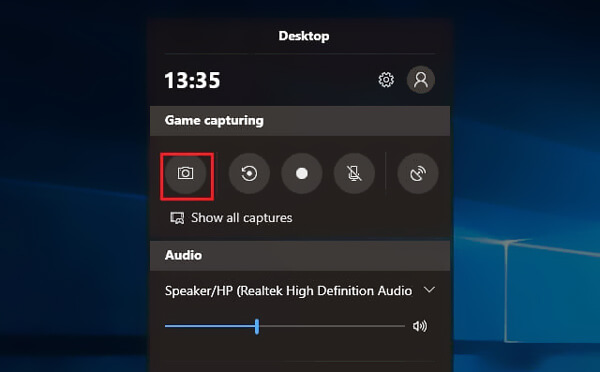
Game Bar'ı kullanarak Minecraft ekran görüntülerini aldıktan sonra, bu ekran görüntüleri Galeri Klasör. (Ayrıntıları öğrenmek için alın ekran görüntülerinin PC'ye kaydedildiği yer.)
Minecraft'ta ücretsiz bir ekran görüntüsü almak için bazı profesyonel ekran görüntüsü yazılımlarına da güvenebilirsiniz. Burada güçlü ekran yakalama aracını şiddetle tavsiye ediyoruz, Ekran kaydedicisi Minecraft haritalarınızı ve kreasyonlarınızı yakalamanız için.

Dosya İndir
%100 Güvenli. Reklamsız.
%100 Güvenli. Reklamsız.

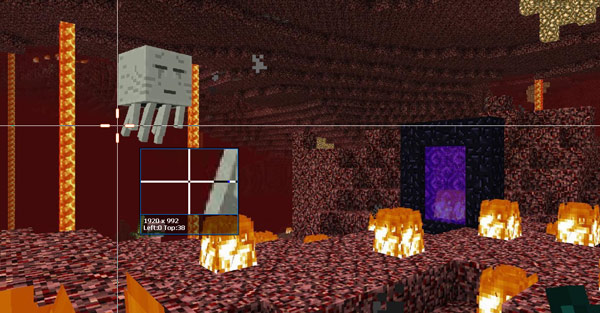
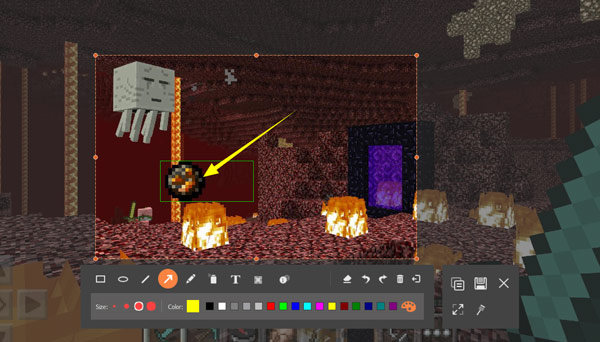
Soru 1. Windows 10'da Minecraft'ta çekilmiş ekran görüntüleri nasıl bulunur?
Minecraft'ta bir ekran görüntüsü aldıktan sonra, Minecraft ekran görüntülerinizi bulmak için önce ekran görüntüleri klasörünü bulmalısınız. Windows + Alt + Print Screen tuşlarıyla fotoğraf çekerseniz, ekran görüntülerinizi Yakalamalar adlı bir alt klasörün altındaki Videolar klasöründe bulmayı deneyebilirsiniz.
Soru 2. Bir Mac'te Minecraft ekran görüntüleri nasıl bulunur?
Bir Mac kullanıyorsanız ve Minecraft ekran görüntülerinize erişmek istiyorsanız, önce ekran görüntüleri klasörünü de bulmalısınız. Burada, Command + Shift + G tuşlarına basabilir ve ardından Minecraft klasörünüzü bulmak için ~ / Library / Application Support / minecraft yazabilirsiniz. Bundan sonra, tüm Minecraft ekran görüntülerinizi ekran görüntüleri klasöründen kontrol edebilirsiniz.
Soru 3. Kayan bir sayfanın ekran görüntüsünü nasıl alırım?
Farklı tarayıcılarda kayan bir sayfanın ekran görüntüsünü almak için farklı yöntemler kullanacaksınız. Firefox kullanıyorsanız, ekran görüntüsü özelliğini kullanarak web sayfasının tamamını doğrudan yakalayabilirsiniz. Google Chrome kullanıyorsanız, kayan bir sayfanın ekran görüntüsünü almak için bazı uzantılar yüklemeniz gerekir. Daha fazlasını okuyun kaydırma ekran görüntüsü alma.
Sonuç
Minecraft'ta ekran görüntüsü nasıl alınır? Bu sayfayı okuduktan sonra, Minecraft kreasyonlarınızı ve haritalarınızı yüksek kalitede yakalamak için 3 basit çözüm elde edebilirsiniz. Ayrıca, Minecraft ekran görüntülerinizi nerede bulacağınızı söylersiniz. Minecraft ekran görüntüleri hakkında hala sorularınız varsa bize mesaj bırakabilirsiniz.
Ekran Görüntüsü İpuçları
Windows Media Player'da ekran görüntüsü Ekran Görüntüsü Tüm Web Sayfası Ekran Görüntüsü Bölümü Ekran Kaydı instagram Hikayesi Steam Ekran Görüntüleri Nereye Kaydedilir Video Ekran Görüntüsü Ekran görüntüsü Alcatel Lenovo'dan Ekran Görüntüsü Alın HP'de Ekran Görüntüsü Alın Minecraft'ta Ekran Görüntüsü Alın Google Chrome Ekran Görüntüsü Alın Tam Sayfa Ekran Görüntüsü Almak için Snagit Scrolling Capture'ı kullanın Surface Pro Ekran Görüntülerini Alın HTC ekran görüntüsü Firefox'ta ekran görüntüsü Mac'te Ekran Görüntüsü Kırpma Windows'ta Ekran Görüntülerini Kırp
Aiseesoft Screen Recorder, çevrimiçi videolar, web kamerası aramaları, Windows / Mac'te oyun gibi herhangi bir etkinliği yakalamak için en iyi ekran kayıt yazılımıdır.
%100 Güvenli. Reklamsız.
%100 Güvenli. Reklamsız.